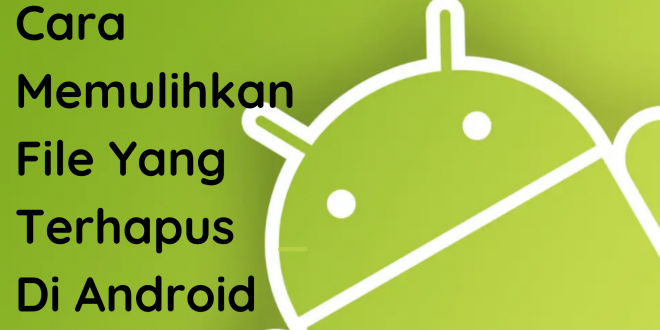Apa yang harus dilakukan jika kita kehilangan data atau file penting pada smartphone? Ketika data berharga seperti foto menghilang di smartphone, tentunya hal ini akan membuat panik banyak orang. Kami akan menunjukkan kepada Anda cara menyimpan data yang baik.
Menyelamatkan file yang terhapus di Android tidaklah mudah, meskipun banyak janji yang dibuat oleh produsen di Google Play. Jika Anda ingin tahu apa yang bisa dilakukan dan bagaimana mendapatkannya kembali, Anda tepat untuk berada di sini.
Pertama-tama, untuk menghindari kehilangan data di tempat utama, Anda harus secara teratur mencadangkan perangkat Android Anda.
Apa Yang Bisa Dan Tidak Bisa Diselamatkan?
Pemulihan data di Android bukanlah topik yang menyenangkan. Di satu sisi, tidak ada “recycle bin” secara default sebagai stasiun perantara untuk penghapusan akhir, seperti yang Anda ketahui dari Windows atau Linux, data yang terhapus secara tidak sengaja sebenarnya dihapus dengan segera. Di sisi lain, pemulihan data yang andal pada dasarnya hanya dimungkinkan pada perangkat dengan akses root.
Pada perangkat yang tidak diroot, Anda hanya dapat menyimpan data hingga batas yang sangat terbatas, karena aplikasi yang tersedia lebih mungkin menemukan file di folder daripada memulihkannya. Ini biasanya membuat Anda dengan versi pratinjau foto, file cache atau hanya disimpan di folder yang salah. Tapi mungkin itu sudah cukup. Varian ini tersedia secara gratis, jadi ini adalah upaya pertama yang baik. Ini hanya terlihat sangat baik untuk Anda jika Anda menggunakan SD Card dan belum memformatnya sebagai “penyimpanan internal”. Kemudian Anda dapat dengan mudah bekerja dengan freeware Windows yang baik.
Catatan singkat: Semakin sering Anda menggunakan smartphone Anda setelah menghapus data, semakin besar kemungkinan data tersebut akan ditimpa secara permanen dan hilang selamanya. Oleh karena itu, alat untuk penyelamatan biasanya hanya berjalan di PC.
Memulihkan Data Pada SD Card
Jika Anda beruntung dan SD Card masih berfungsi, yang Anda butuhkan hanyalah card reader di komputer dan Recuva freeware.
- Keluarkan kartu dari smartphone dan colokkan ke komputer / card reader.
- Mulai Recuva: Alat dimulai dengan wizard terpandu, keluar melalui tombol “Batalkan”.
- Di sudut kiri atas, pilih SD Card sebagai drive yang diinginkan, lalu mulai proses pemindaian melalui “Scan”.
- Dengan memory yang besar, pencarian membutuhkan waktu lama, maka Anda akan mendapatkan daftar semua file yang ditemukan, jika perlu thumbnail dan info apakah mereka dapat dipulihkan atau tidak. Tempatkan tanda centang pada semua file yang ingin Anda simpan.
- Klik “Pulihkan” untuk memulai penyelamatan.
Jika Anda tidak dapat menemukan data yang Anda cari, lihat Opsi/Tindakan untuk melihat apakah semua tanda centang diatur di bawah Pemindaian.
Memulihkan Data Tanpa Akses Root
Tanpa akses root dan tanpa SD Card tidak ada pemulihan data yang nyata dan itu juga berarti bahwa smartphone dapat digunakan secara diam-diam. Hanya data yang seharusnya dihapus dapat ditimpa oleh penggunaan dan dengan demikian dihapus secara permanen. Ini lebih lanjut tentang file “tersembunyi” di kedalaman struktur folder Android. Sayangnya, Anda hanya akan menemukan gambar dan video di bagian ini, dan banyak aplikasi yang meragukan. EasUS dengan MobiSaver, yang dikenal karena perangkat lunak sistem Windows-nya, menawarkan aplikasi yang layak.
- Instal MobiSaver dari Google Play dan luncurkan aplikasi.
- Pilih bagian “Photo & Video Rescue” (area lain memerlukan akses root).
- Pilih semua file yang akan dipulihkan dan ketuk tombol “Save/Rescue”.
- Untuk melihat gambar, ketuk ikon mata.
Bahkan dalam metode ini, Anda tidak akan menemukan sepenuhnya. MoviSaver hanya menyimpan format JPG dan MP4 secara gratis. Dan lagi, di sini Anda akan menemukan gambar pratinjau, bukan gambar dalam kualitas aslinya.
Memulihkan Dengan Akses Root
Jika perangkat Anda sudah di-root, Anda dapat membuatnya mudah dan memilih salah satu dari beberapa program pemulihan, seperti versi Windows dari MobiSaver, yang berjalan dalam tiga langkah yang sama seperti semua program lain dari jenis ini, terlepas dari apapun platformnya. Anda memulai proses pemindaian, memilih dari file yang ditemukan berdasarkan pratinjau mereka dan kemudian akhirnya memulihkannya , yaitu menyimpan ke disk apa pun.
Ini menjadi menjengkelkan ketika perangkat tidak di-root, tetapi Anda pasti ingin mendapatkan data Anda. Disini sayangnya hanya sedikit trial and error yang dapat membantu. Cara kami akan merekomendasikannya, cobalah terlebih dahulu dengan perangkat lunak rooting gratis, lalu cobalah solusi pemulihan dan rooting yang murah lalu yang mahal.
Hal utama yang harus diingat ketika melakukan rooting ialah resiko menjadi tanggung jawab Anda sendiri, sesuatu selalu bisa jadi salah. Mulailah dengan FoneLab yang sudah disebutkan diatas. Jika rooting berfungsi, Anda bahkan dapat menyimpan kontak yang hilang! Ngomong-ngomong, versi gratisnya menggunakan nama Android Data Recovery. Dan untuk versi premiumnya diharuskan untuk mengeluarkan biaya tambahan. Dengan versi ini Anda dapat membuka pemulihan gambar, video, dokumen dan sebagainya jika berhasil.
 TEKNOKARTA Kumpulan Berita dan Informasi Seputar Teknologi Terkini
TEKNOKARTA Kumpulan Berita dan Informasi Seputar Teknologi Terkini